
サムスン ギャラクシー(Samsung Galaxy)S21は、サムスンのGalaxySシリーズの新型スマホです。優れたカメラが搭載されていて、素晴らしい画像やビデオを撮影して友人や家族と共有することが簡単です。この記事はSamsung Galaxy S21をテレビにミラーリングしてスマホの画面を共有する方法について紹介させていただきます。テレビの大画面でSamsungスマホを見たいなら、気軽に参考してください。
Samsung Galaxy S21をテレビにミラーリングする最適な方法
Galaxy S21をTVにミラーリングする(無線接続)
まずは無線接続、つまりWi-Fiネットワークを利用してサムスン Galaxy S21をテレビに接続する方法です。
LetsView
Samsung Galaxy S21画面をテレビにストリーミングする最も簡単な方法は、LetsViewを使用することです。このアプリは、デバイスの画面をスマホ、iPad、PC、TVなどの別のデバイスにミラーリングするのに役立つ有名な画面ミラーリングツールの1つです。このツールの良いところは、何も支払わずにすべての機能を楽しめます。このツールを使用してSamsung Galaxy S21をテレビに映す方法は、以下の手順をご覧ください。
- まず、Samsung S21とTVにLetsViewをダウンロードしてインストールします。
ご注意:スマホはGoogle Playから「LetsView」をダウンロードしてください。或いは下記のボタンをクリックしてアプリをダウンロードします。テレビ側はテレビにあるGoogle Playから「LetsView」をダウンロードしてください。あるいは下記のボタンをクリックしてアプリをパソコンにダウンロードします。その後、USBフラッシュドライブにダウンロードしたアプリを入れて、USBフラッシュドライブをスマートテレビのUSB端子に接続してください。TVにUSBメモリーが読み込まれたら、LetsViewアプリを開いてインストールして、使ってみてください。
無料ダウンロード - 次に、Samsung S21とテレビ同じネットワークに接続します。
- 両方ともアプリを起動します。スマホから「**」アイコンをタップして、テレビの画面にあるミラーリングコードを入力します。
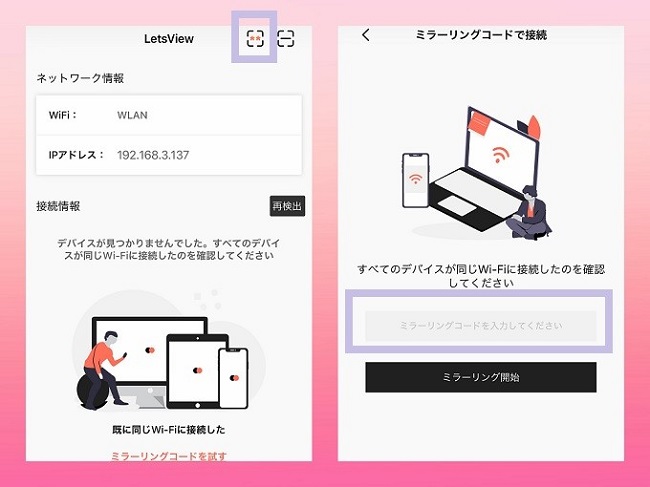
- 接続すると、Samsung Galaxy S21がテレビにミラーリングされます。
ApowerMirror
Samsung Galaxy S21をテレビに表示するのにもう1本の役立つスクリーンミラーリングアプリはApowerMirror。解像度を変更する機能があり、高画質・超高画質など解像度の高い画面をミラーリングできます。LetsViewと似ていて、このアプリを使ってスマホ、PC、テレビなどの大画面ディスプレイに画面を出力できます。さらにApowerMirrorをPCとスマホの間で使用する際に、PCでスマホを操作したり、ミラーリングしながら録画やスクリーンショットしたりも可能です。サムスンギャラクシーS21をテレビにスクリーンミラーリングする方法は下記の通りです。
- Google Playから「ApowerMirror」を検索してSamsung Galaxy S21にインストールします。或いは下記のボタンをクリックしてインストールします。テレビ側はテレビにあるGoogle Playから「ApowerMirror」をインストールします。
TV版無料入手 - SamsungのスマホとテレビでApowerMirrorを立ち上げます。スマホ側で「ローカルミラーリング」ボタンをタップしてから、検出されたデバイスからテレビの名前をタップします。
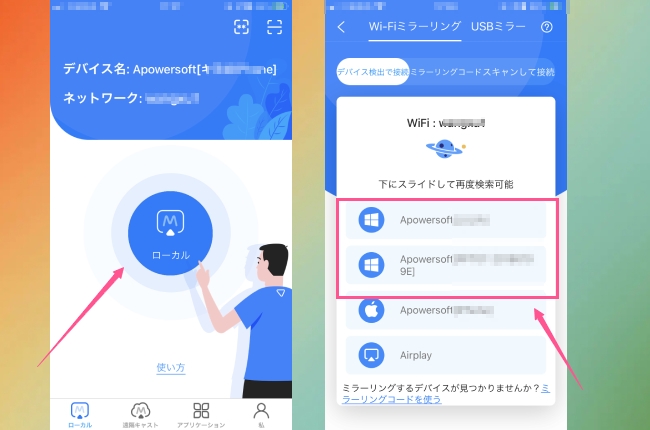
- その後、ミラーリングがすぐに開始されます。
Galaxy S21をテレビに映す(有線接続)
サムスンS21をテレビに画面ミラーリングする場合は、HDMIケーブルを使う方法もいい選択です。これがあれば、サードパーティのアプリを使用せずにSamsung S21をテレビにキャストできます。HDMIケーブルを使用して接続することにより、画像の共有、ビデオの視聴、音楽の再生、およびモバイルゲームの再生や視聴をテレビで行うことができます。Samsung Galaxy S21をTVにミラーリングする方法は、次の手順に従ってください。
- USB Type-C to HDMI変換アダプターをスマホに接続します。
- HDMIケーブルでHDMI変換アダプターとテレビに接続します。
- テレビの入力をHDMIに切り替えます。
- ミラーリングが開始されます。
 LetsView
LetsView 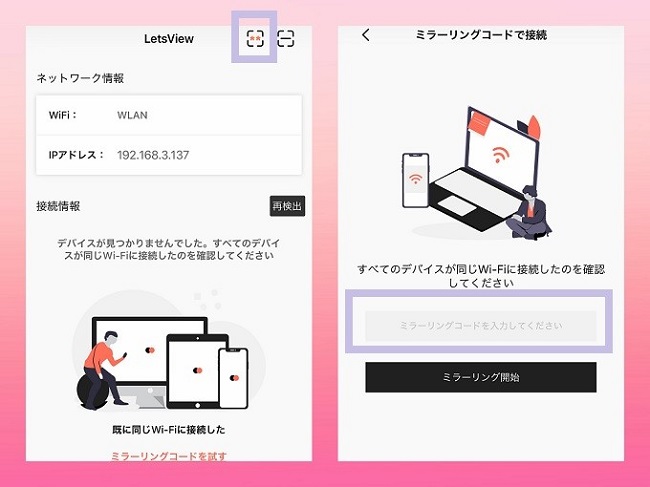
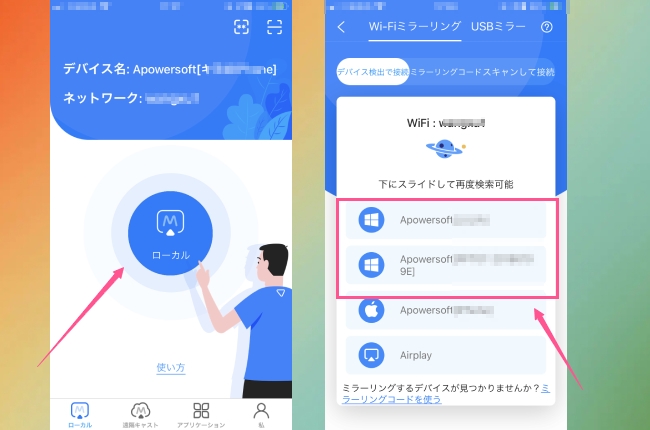










コメントを書く